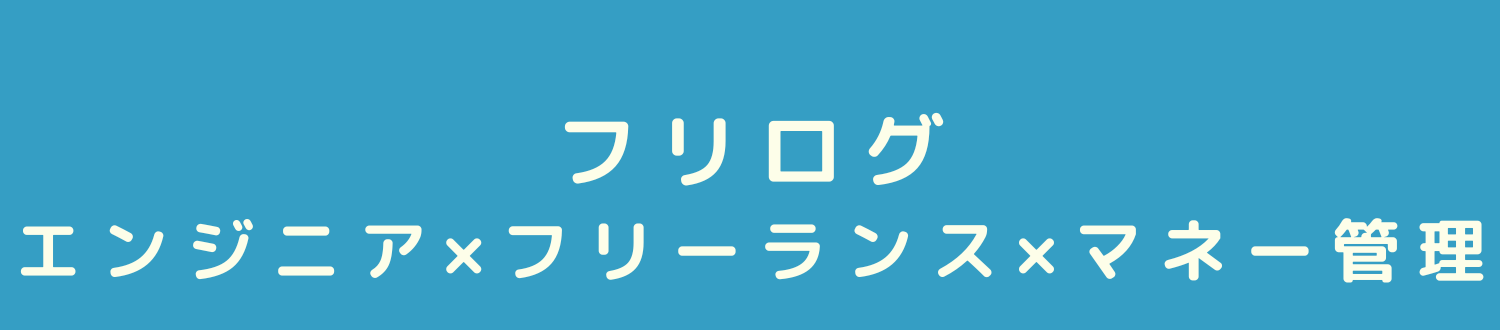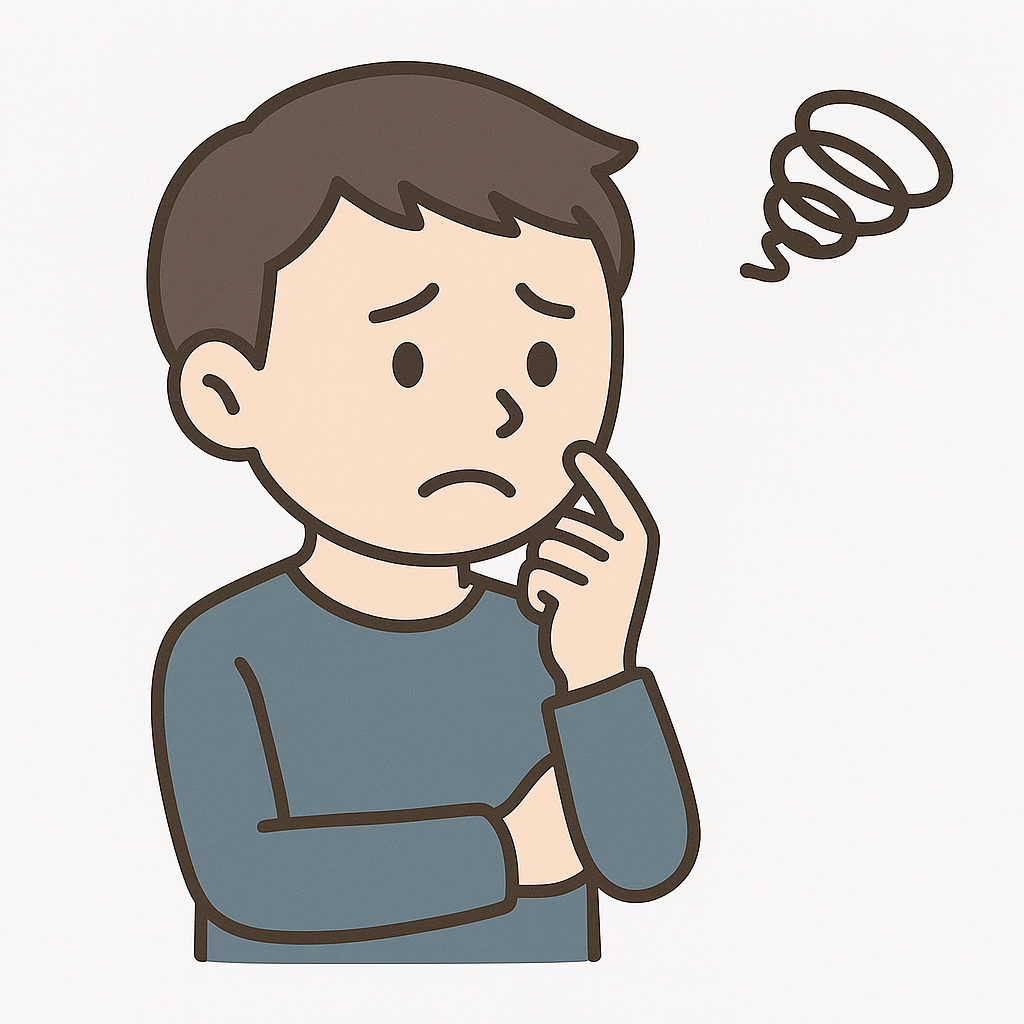
- 納付書が届かない
- 銀行の営業時間に間に合わない
- 手数料が高すぎる
所得税や予定納税などの国税納付でこんなお悩みを抱えていませんか?
2024年5月以降、国税庁は納付書の事前送付を大幅に見直し、従来の納税方法が使えなくなった方も多いです。
そんな今こそ注目すべきが、国税庁公式の「スマホ納付」です。
この記事で分かること
国税庁の最新公式情報を基に、初心者でも迷わないスマホ納付の完全マニュアルをお届けします。
- スマホ納付のステップ手順解説
- 対応決済サービスの紹介
- よくあるエラー・トラブルの解決
納付額が30万円以下の方であれば、今すぐスマホ納付を始めることができます。
この記事を読めば、あなたの国税納付が驚くほどスマートで効率的になります。
Contents
スマホ納付とは?国税の新しい納付方法
スマホ納付の基本知識
スマホ納付とは、スマートフォンに入っているPayPayや楽天Payなどの決済アプリを使って、国税を直接納付できるサービスです。国税庁が公式に提供している安全で便利な納付方法として、多くの納税者から注目を集めています。
対応している決済サービスも豊富で、PayPay、d払い、auPay、LINEPay、メルペイ、AmazonPay、楽天Payなど、普段使っているアプリがそのまま使えるのが魅力的です。
従来の納付方法との違い
これまでの税金支払いといえば、納付書を持って銀行や郵便局まで足を運び、長い行列に並んで現金で支払うのが当たり前でした。
- 納付書は一切不要:スマホの画面で全て完結
- 現金の準備も不要デジタル決済で安全・確実
- 24時間365日対応:深夜でも早朝でも、思い立った時にすぐ納付
- 手数料完全無料:余計なコストは一切かかりません
スマホ納付が注目される背景
2024年5月以降、国税庁は納付書の事前送付を大幅に見直しました。
e-Taxで申告書を提出している方や、キャッシュレス納付・スマホ納付などを利用している方には納付書が届かなくなりました。
この変化の背景には、政府が推進するデジタル社会の実現と、納税者の利便性向上という目的があります。
また、キャッシュレス決済の普及により、スマホ納付の需要が高まっていることも要因と言えます。
スマホ納付のメリットとデメリット
スマホ納付のメリット
① 手数料が完全無料
スマホ納付の最大のメリットは、手数料が一切かからないことです。
従来のクレジットカード納付では数百円から数千円の手数料が発生することもありましたが、スマホ納付は完全無料です。
納付額が大きいほど、手数料の節約効果は絶大です。
② いつでもどこでも納付可能
「明日が納期限なのに銀行の営業時間に間に合わない…」そんな心配はもう無用です。
スマホ納付なら、深夜でも休日でも、インターネット環境さえあれば24時間いつでも利用できます。
外出先でも、自宅のソファでくつろぎながらでも、あなたの都合に合わせて納税できます。
③ 現金管理のストレスから完全解放
大金を持ち歩く不安、ATMで現金を引き出す手間、そして紛失や盗難のリスク。
これらの心配事から一気に解放されます。
急な納付が必要になった場合でも、すぐに対応できます。
④ 自動記録で確定申告もラクラク
納付記録が自動的にデジタル保存されるため、面倒な領収書管理が不要になります。
確定申告の際も、簡単に納付履歴を確認できて、書類整理の時間を大幅に短縮できます。
注意点とデメリット
対応サービスの制限
スマホ納付を利用するには、対応している決済サービスのアカウントが必要です。
まだお持ちでない場合は、事前にアプリをダウンロードして登録を済ませておきましょう。
安定したネット環境は必須
手続き中に通信が途切れると、納付が正常に完了しない可能性があります。
特に外出先で利用する際は、Wi-Fi環境の確認をしてから手続きを始めることをおすすめします。
納付額に上限あり
スマホ納付は、納付額が30万円以下の方に限ります。
高額な納税の場合は、他のキャッシュレス納付での手続きが必要になります。
どんな人におすすめ?
フリーランス・個人事業主の強い味方
確定申告で頻繁に納税するフリーランスや個人事業主にとって、スマホ納付は特に便利です。
手数料無料でコスト面でもメリットがあります。
いつでも納付できるため、忙しい時期でも納税を手軽にすることができます。
現金を持ち歩きたくない人
「現金はほとんど使わない」という方には、スマホ納付が完璧にフィットします。
現金の準備やATMへの移動が不要で、セキュリティ面でも安全に納付ができます。
時間を有効活用したい忙しい人
銀行の営業時間を気にせず、いつでも納付できるため、貴重な時間を有効活用できます。
仕事の合間でも、移動中でも、思い立った時に納付を完了できます。
対応スマホ決済サービス
対応サービス一覧
国税のスマホ納付では、以下の決済サービスが利用可能です。
- PayPay
- d払い
- auPay
- メルペイ
- Amazon Pay
- 楽天Pay
賢い選択のポイント
サービス選びで迷ったら、まずは普段使っているアプリを優先しましょう。
既存のアカウントがあれば、新規登録の手間が省けます。
初心者でも安心!スマホ納付の簡単3ステップ
事前準備
まず、対応する決済アプリのインストールが必要です。
納付するための税目・税額の確認しましょう。
スマホアプリ納付を利用するためには、e-Taxのメッセージボックスに格納される「受信通知(納付区分番号通知)」からアクセスする必要があります。
受信通知(納付区分番号通知)は、いずれかを行うことでメッセージボックスに格納されます。
- e-Taxを利用して申告書・所得税徴収高計算書データを送信
- e-Taxから「納付情報登録依頼」を送信
e-Taxログイン後、「申告・申請・納税」メニューから「納付情報登録依頼」を選択し、新規で納付情報登録依頼を作成します。
税目、課税期間・申告区分等、納付額を入力し、手続きを受付システムへ送信します。
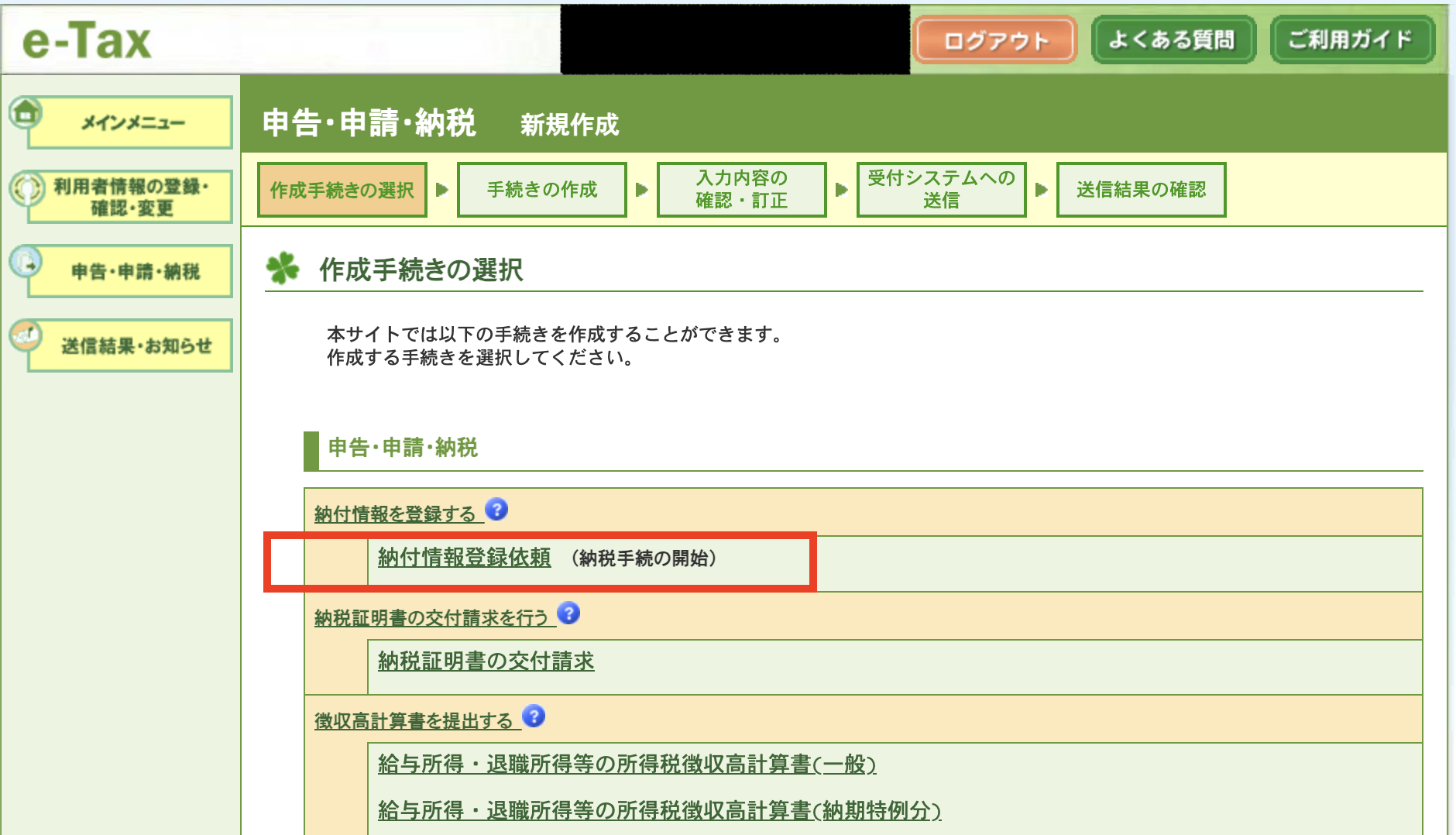
スマホ納付の手順
①e-Taxのメッセージボックスから「納付情報登録依頼」を選択
受信フォルダに格納される受信通知(納付区分番号通知)をタップします。
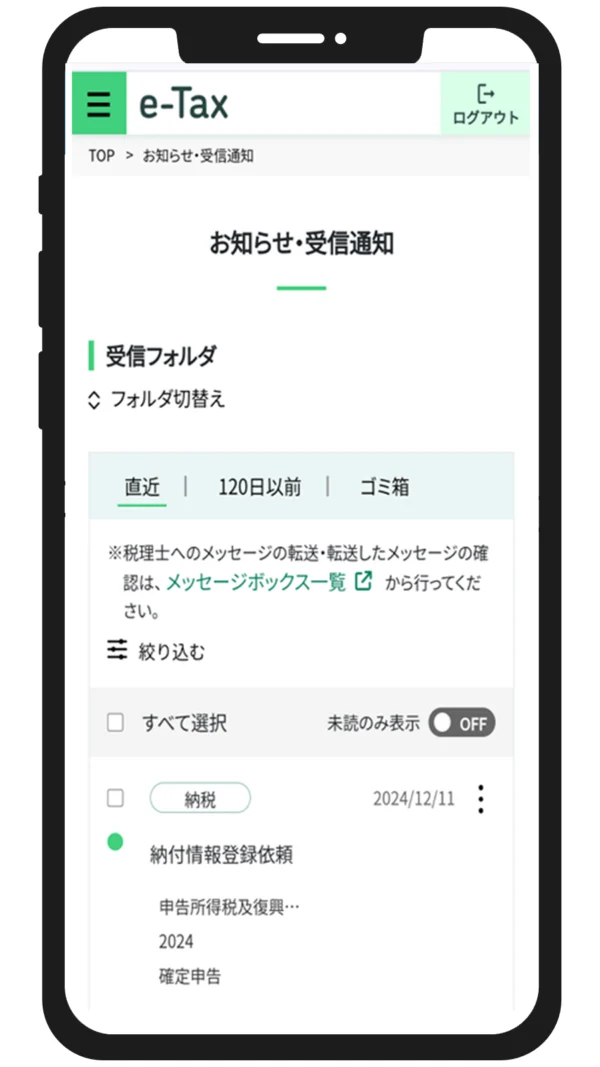
②「スマホアプリ納付」を選択
画面をスクロールし、「スマホアプリ納付」をタップします。
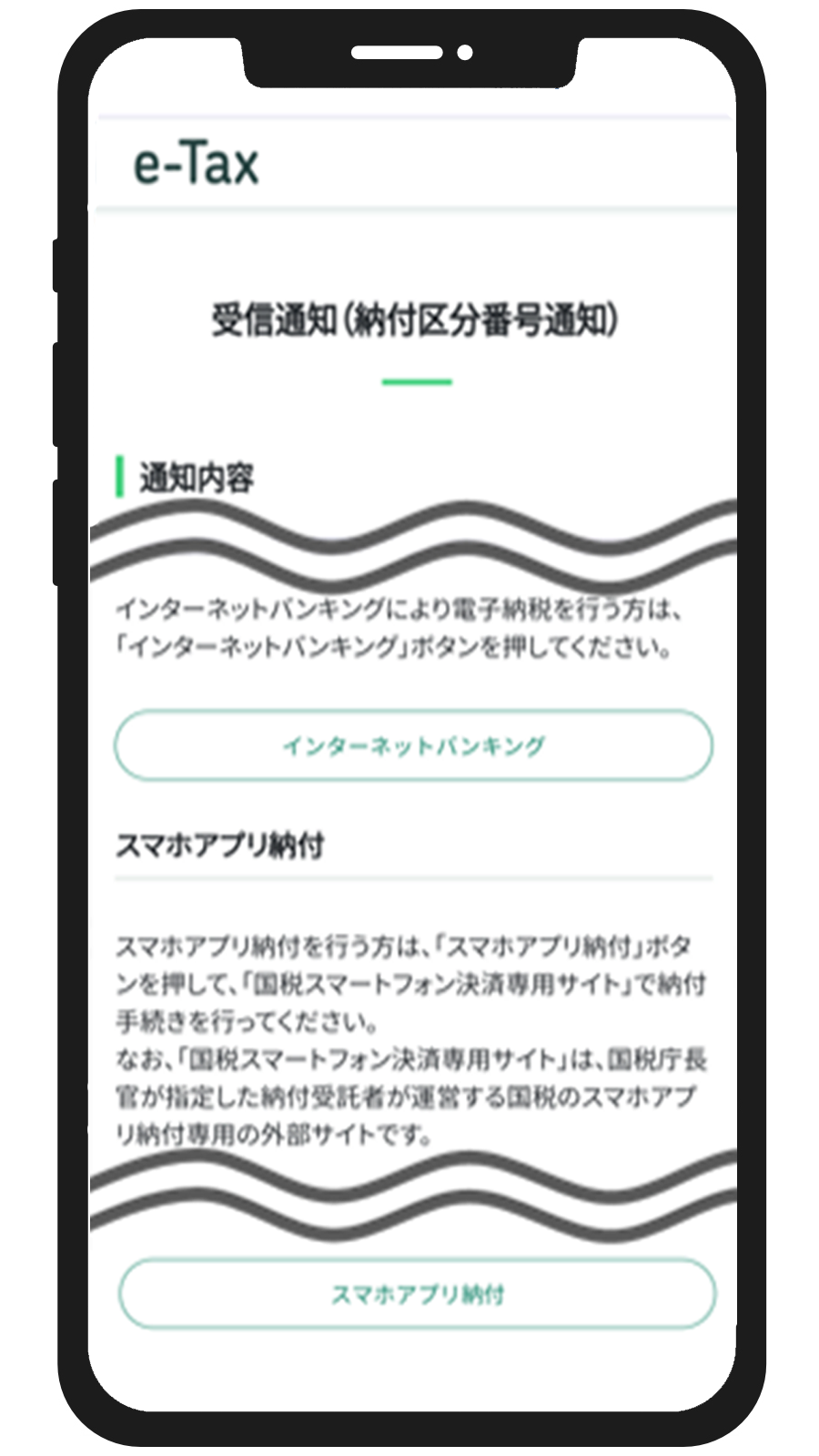
③「国税スマートフォン決済専用サイト」へアクセス
「専用サイトへ」をタップすると、「国税スマートフォン決済専用サイト」に遷移します。
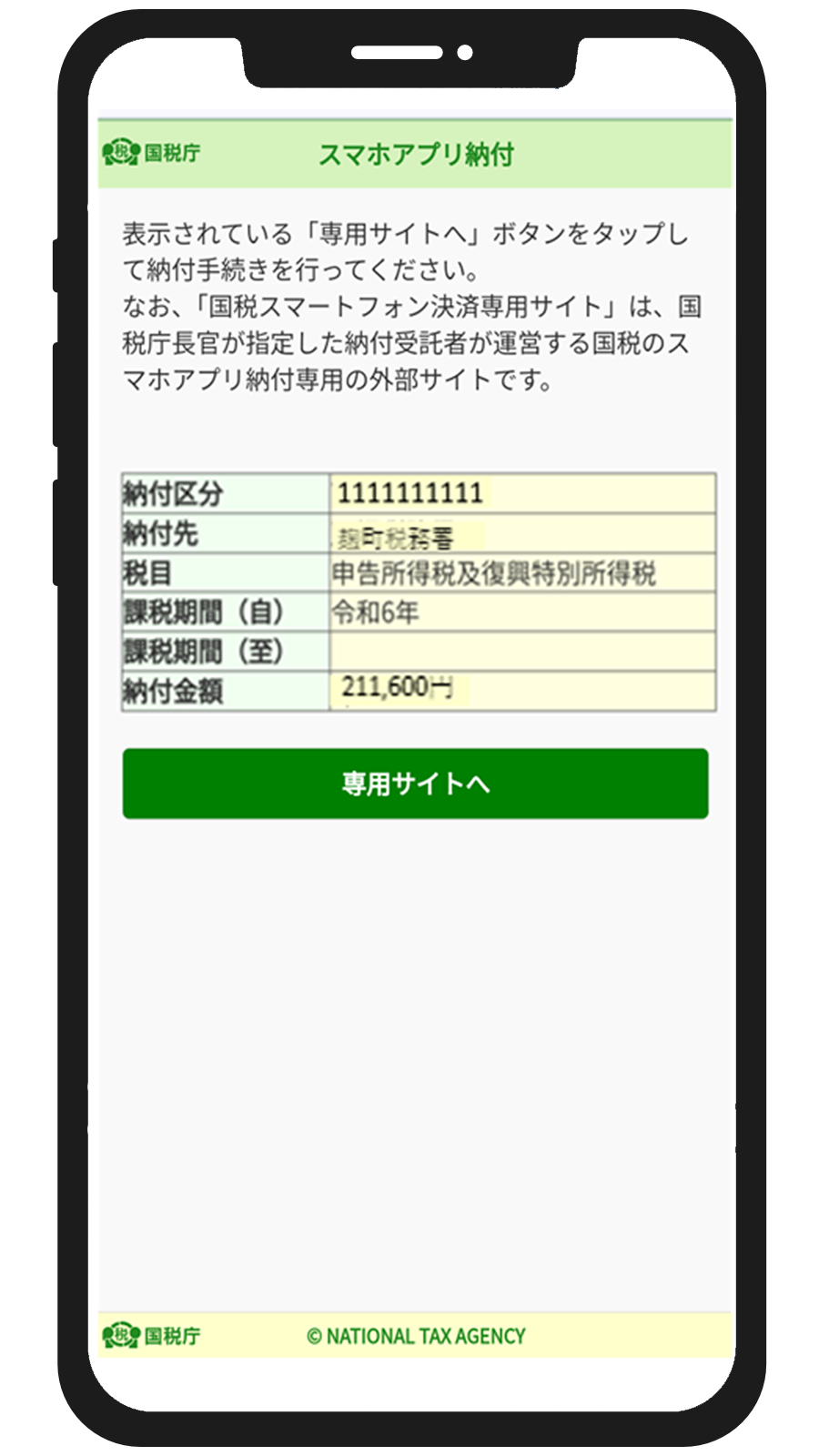
④「注意事項」を確認
決済専用サイトが表示されます。注意事項を確認し「次へ」をタップします。
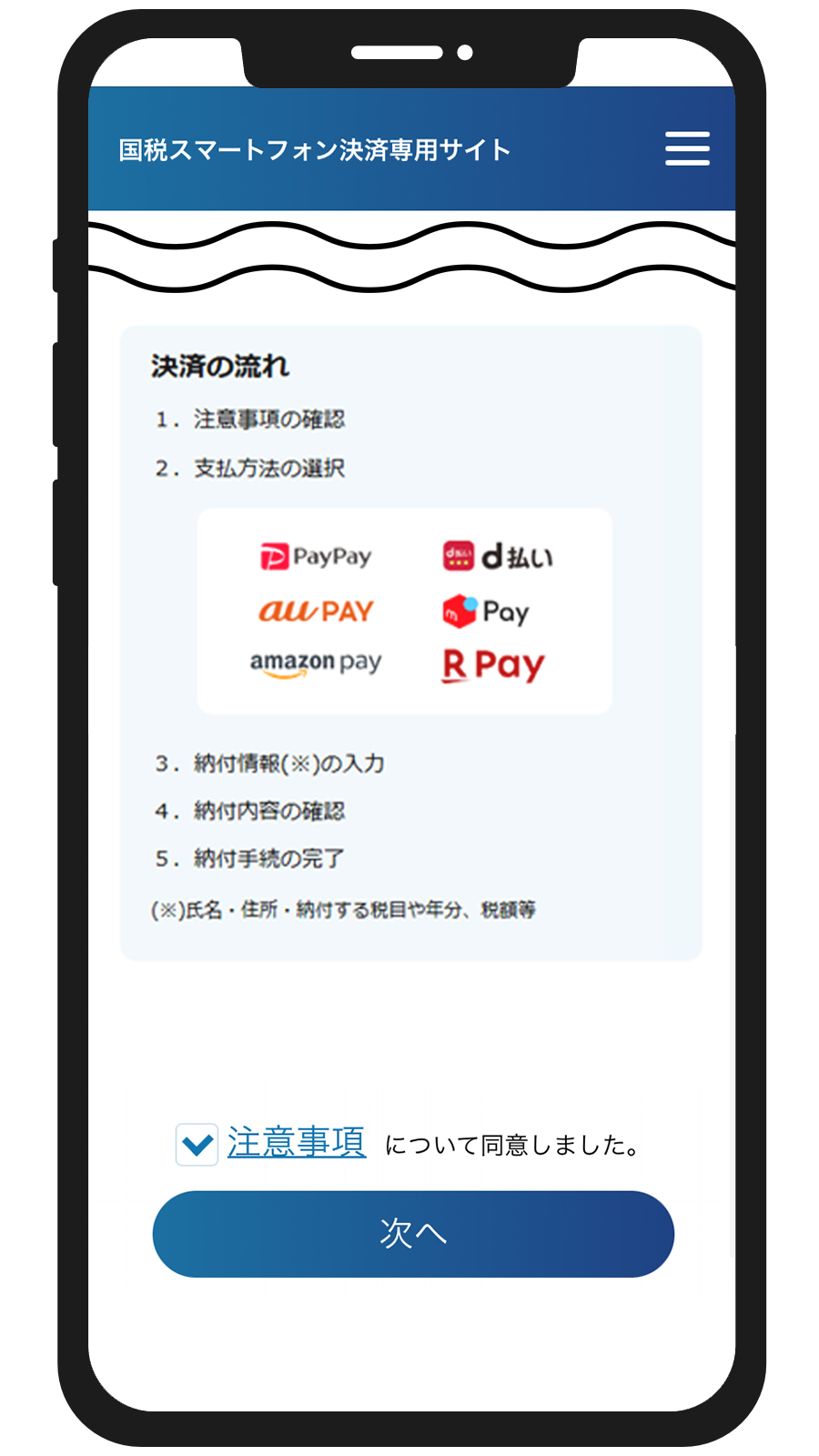
⑤利用するPay払い(○○ペイ)を選択
利用するPay払い(○○ペイ)を選択し、「次へ」をタップします。
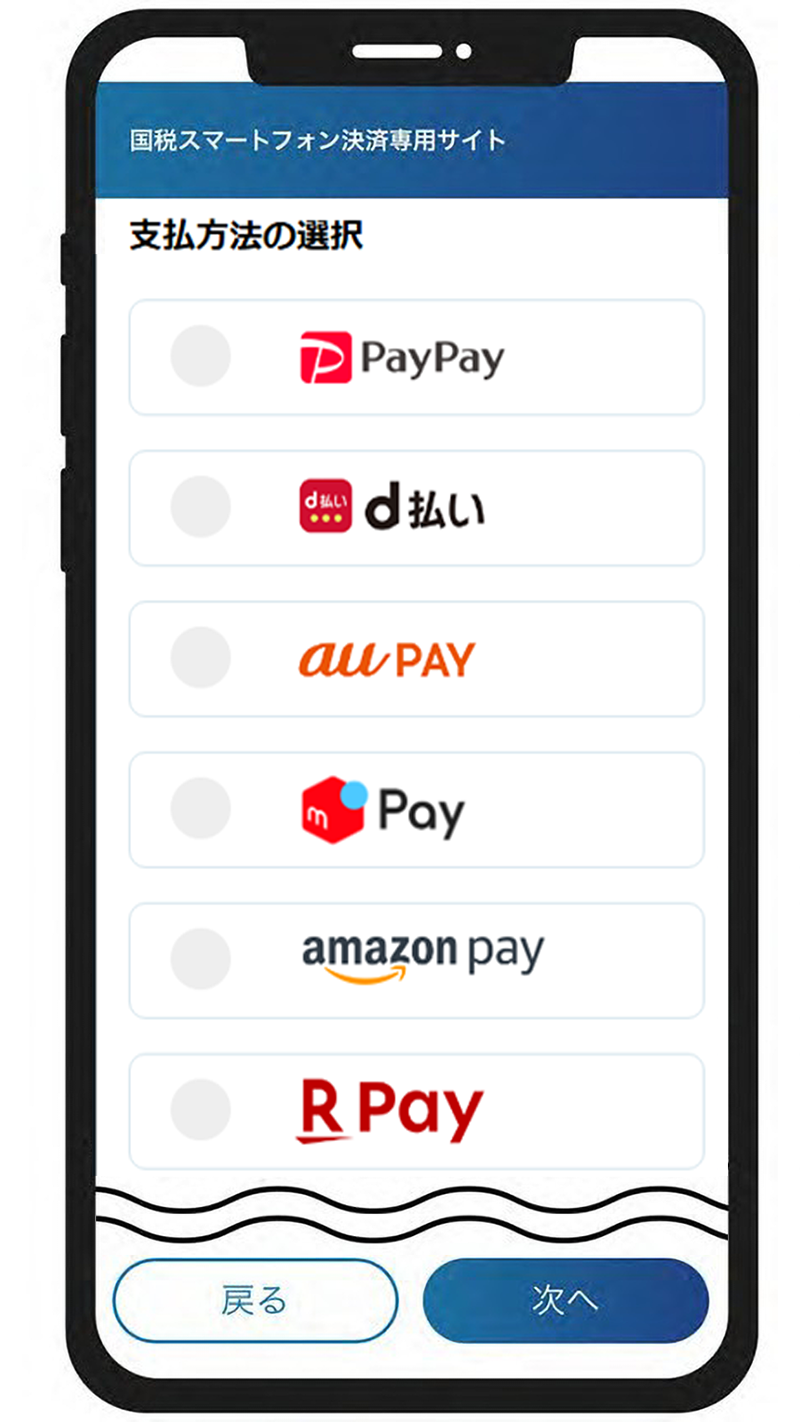
⑥入力内容の確認、納付
入力した内容を確認し、「納付」をタップします。
選択したPay払いが起動しますので、納付税額を確認し、画面に従って納付手続を行ってください。
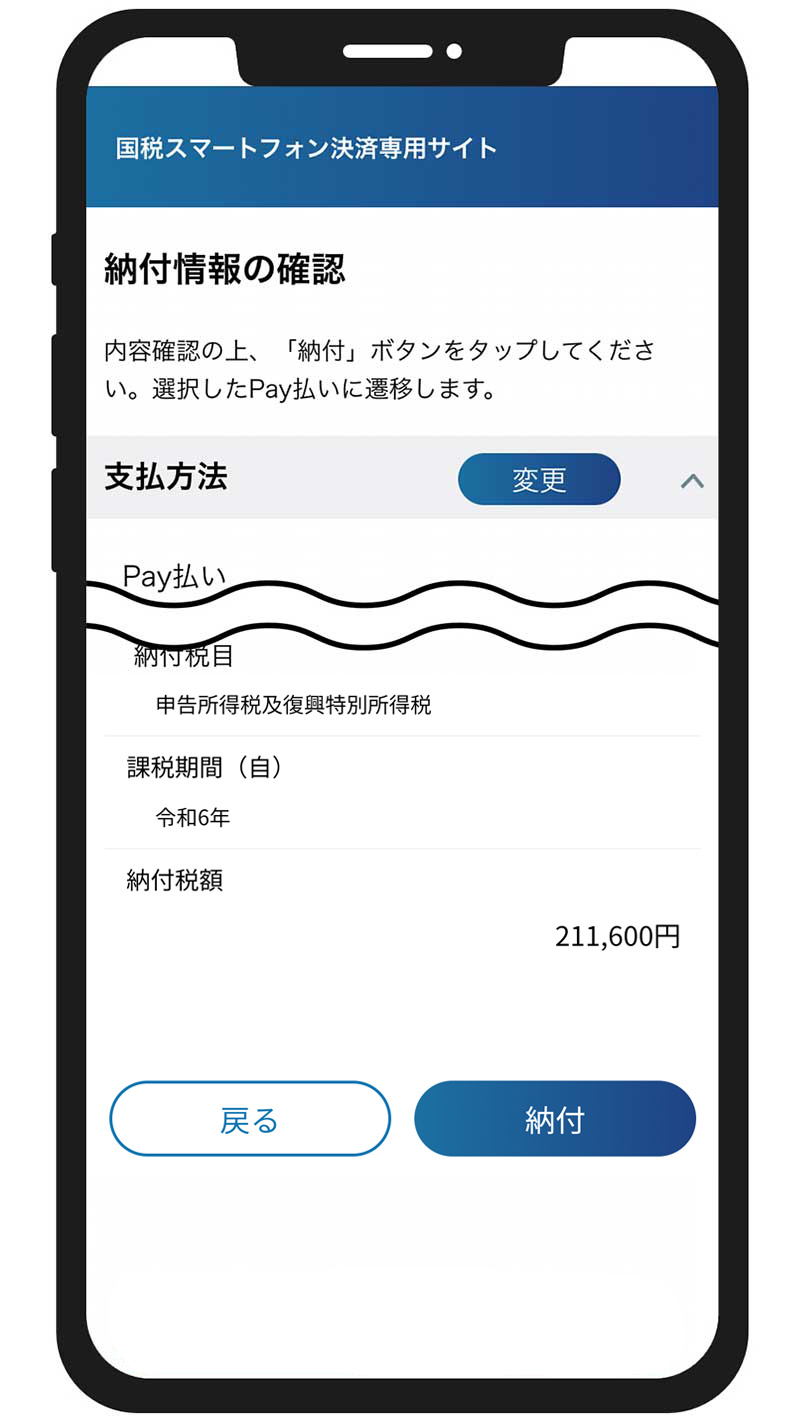
⑦納付手続の完了
選択したPay払い(○○ペイ)で納付後「納付手続の完了」画面が表示されたら手続完了です。

パソコンをご利用の場合、画面下部にQRコードが表示されますので、スマートフォンで読み取り、以下の操作を続けてください。
⑦納付手続の完了
「納付手続の完了」画面を再度表示することはできません。「納付内容をダウンロード」しておくことをおすすめします。
出典:国税の納付はスマホでスマートに!スマホアプリ納付のメリットと使い方は?!より加工して作成
よくあるトラブルと即解決テクニック
「通信エラー」が出た時
慌てずにインターネット接続を確認しましょう。
Wi-Fi環境に切り替えるか、電波の良い場所に移動してみてください。
「決済に失敗」した時
残高不足やカード有効期限切れが主な原因です。
決済アプリの設定を確認し、必要に応じてチャージや更新を行いましょう。
納付完了の確認方法
e-Taxのメッセージボックスで納付状況を確認できます。
また、決済アプリの取引履歴でも支払い完了を確認できます。
他の納付方法との徹底比較
| 種類 | 手軽さ | 手数料 | 利用時間 | セキュリティ |
|---|---|---|---|---|
| スマホ納付 | ◎ | 無料 | 24時間 | ◎ |
| クレジット納付 | ◎ | 納付額に応じてかかる | 24時間 | ◯ |
| コンビニ納付 | ◯ | 無料 | 店舗営業時間 | △ |
| 銀行窓口 | △ | 無料 | 店舗営業時間 | ◯ |
結論:スマホ納付が圧倒的に優秀
- 手軽さ:いつでもどこでも納付できる
- 安全性:現金を持ち歩く必要がない
- 記録性:デジタルで履歴が残る
- 効率性:ATMに行く手間が省ける
よくある質問(FAQ)
本当に手数料は無料ですか?
完全に無料です。
国税庁公式サービスなので、隠れた手数料もありません。
セキュリティは大丈夫?
国税庁が提供する公式サービスで、通信は完全暗号化しています。
各決済アプリも厳重なセキュリティ対策を実施されています。
間違って納付した場合は?
納付完了後の修正は原則できません。
入力内容は慎重に確認してから手続きを進めてください。
入力ミスなどがあった場合には、速やかに税務署に相談してください。
まとめ
スマホ納付は、国税庁が推進するデジタル社会実現の象徴的なサービスです。
従来の納付書を持って銀行や郵便局に足を運ぶ必要がなくなり、スマートフォン一つで完結します。
なぜ今、スマホ納付を選ぶべきなのか?
圧倒的なコストパフォーマンスを実現しているからです。PayPay、d払い、auPay、メルペイ、AmazonPay、楽天Payといった馴染みのある決済サービスを活用し、手数料完全無料で24時間365日の納付環境を提供しています。
従来のクレジットカード納付で発生していた数百円から数千円の手数料負担がゼロになります。
特にフリーランスや個人事業主にとって、スマホ納付は業務効率化の強力なツールです。
確定申告シーズンの忙しい時期でも、移動中や深夜でも即座に納付完了できます。現金管理のストレスから完全に解放され、デジタル記録の自動保存により確定申告準備も大幅に効率化されます。
ただし、納付額上限30万円までという制限や、安定したインターネット環境の必要性など、事前に確認すべきポイントもあります。また、各決済サービスのアカウント準備も必須です。
- 手数料完全無料:国税庁公式サービスの安心感
- 24時間365日対応:納期限に追われる心配なし
- キャッシュレス納付:セキュリティリスクの大幅軽減
- 自動デジタル記録:確定申告書類の管理が楽々
- 豊富な決済選択肢:既存アプリをそのまま活用
スマホ納付は、単なる新しい選択肢ではなく、これからの国税納付における新しいスタンダードとなっていくでしょう。デジタル化が進む現代において、納税方法もよりスマートで効率的な形へと進化しています。